Cuttlefish è uno strumento in grado di eseguire varie azioni quando eventi specifici vengono attivati, e permette di creare compiti che accadono solo in determinate circostanze
Ad esempio, è possibile impostare una condizione/reazione del tipo “quando la rete lan è collegata fai partire il programma Transmission”, o “attiva l’audio quando faccio partire Banshee mettilo in stato Mute quando lo spengo”.
Le cose belle di questo programma è che è completamente configurabile attraverso una gradevole interfaccia grafica che rende la creazione di un compito estremamente semplice e intuitivo.
Il software è scritto in Python, open source e nasce su Ubuntu come “ Ubuntu app ” e quindi è facilmente installabile su questa distribuzione o derivate, c’è un pacchetto in AUR per Arch Linux e sono sicuro che presto lo troverete per ogni distribuzione.
Cuttlefish è molto potente in quello che può fare, si possono fare cose come aprire il browser quando Ubuntu si connette alla LAN senza fili, o automaticamente bloccare lo schermo quando una chiavetta USB è stata scollegata (questa è una buona idea per i computer in luoghi pubblici come al lavoro), il concetto di base è molto semplice, si crea una condizione di base (nota come stimulus) che, una volta verificata attiverà un’altra azione (nota come reflexes)
Ecco gli eventi (Stimulus)che sono supportati:
- Avvio/chiusura di un’applicazione
- Connessione/disconnessione di device Bluetooth (che si possono scegliere)
- Accensione/spegnimento del Bluetooth
- Connessione/disconnessione della rete wireless (possiamo scegliere quale)
- Il cavo di alimentazione viene collegato/scollegato
- Lo Screensaver viene attivato/disattivato
- Un dispositivo USB viene collegato/scollegato (possiamo anche scegliere il dispositivo)
Una volta che una di queste condizioni viene verificata, qualunque tra esse avete impostato, potete far eseguire una delle seguenti azioni (Reflexes):
- Avvio/chiusura di un’applicazione (potete impostare anche dei parametri avanzati, con script aggiuntivi, impostando dettagli, directory di lavoro, ecc.)
- Impostare il volume dell’audio
- Attivazione/disattivazione del Bluetooth
- Cambiamento della stampante di default
- Cambiamento dello sfondo
- Cambiamento del proxy mode
- Attesa
- Cambiamento dello stato di Pidgin
- Iberna, riavvia, spegni, sospendi
- Attivazione/disattivazione della WLAN
- Attivazione/disattivazione dello screensaver (blocco dello schermo)
Vediamo un esempio di base, avviare Firefox quando la WLAN è collegata:
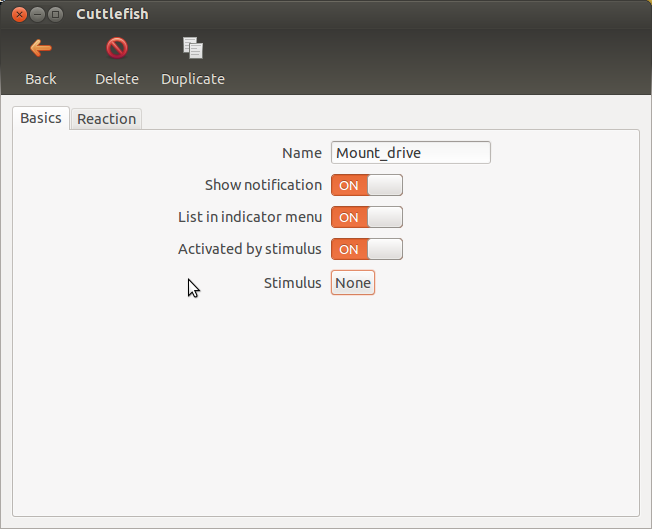
Aprire Cuttlefish e fare clic su Nuovo.
Assegnare un nome, e cambiare l’opzione Activated by stimulus su ON.
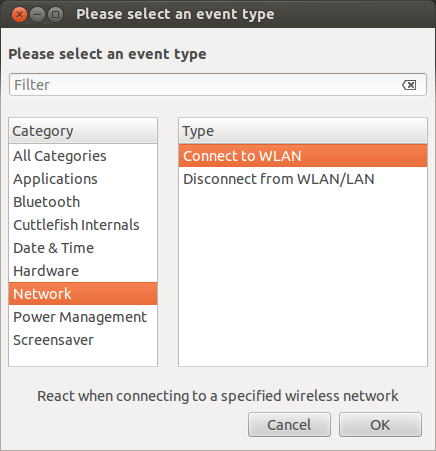
Fare clic su Stimulus, selezionare la categoria rete ed il tipo connesso alla rete WLAN. Fare clic su OK.
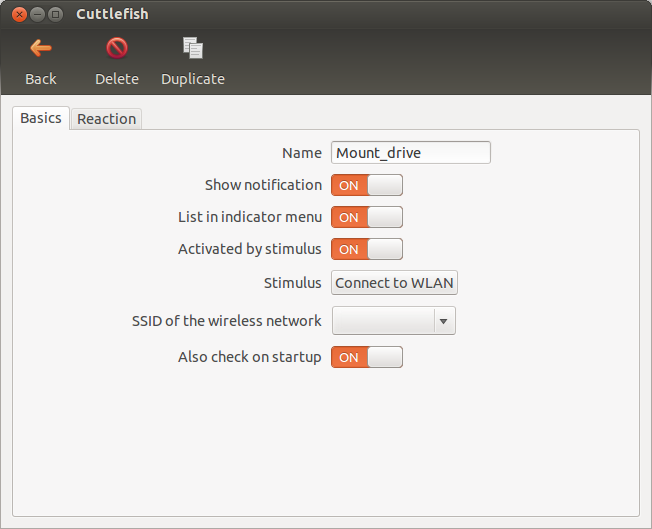
È anche possibile selezionare l’SSID della rete wireless e si ha la possibilità o meno di controllare questo all’avvio.
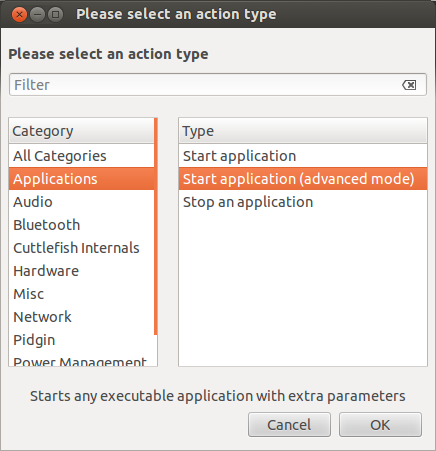
Ora si dovrà specificare una reazione. Andare alla scheda di reazione, e fare clic su Aggiungi. Selezionare Application dalla categoria e Start Application (in modalità avanzata) dal tipo.
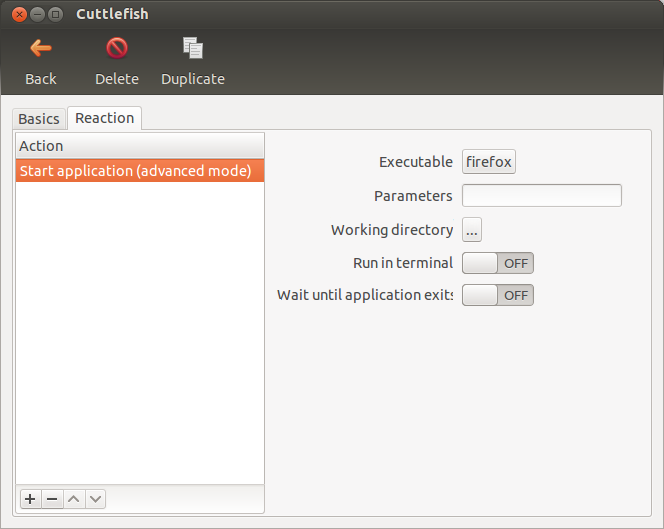
Poi specificare lo script che si desidera eseguire in executable option. È anche possibile passare dei parametri allo script.
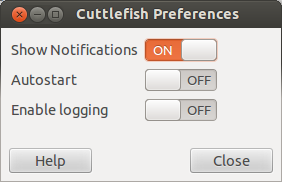
E questo è tutto! Assicuratevi anche di aggiungere Cuttlefish nelle applicazioni di avvio. Andare su Modifica> Preferenze e attivare l’opzione di avvio automatico.
Conclusioni
Se i compiti programmati attraverso cron o incron non sono abbastanza per voi, Cuttlefish può esservi di aiuto e permette di programmare facilmente delle Azioni/reazioni che altrimenti sarebbero molto difficili da esprimere in maniera diversa.
Riferimenti:
how to run a script every time internet connects
Popular Posts:
- None Found

I had this idea way back in 2010. Unfortunately, circumstances prevents me in realizing my goal even up to now.
It’s depressing that people are coming up with the same idea left and right (TaskRabbit comes to mind) but actually making progress while I still yet have to figure out how and when to start 🙁
http://drones.sourceforge.net/